
windows10系统资源不足,全面解析解决卡顿与掉帧问题
时间:2025-01-24 来源:网络 人气:
亲爱的电脑,你是不是最近有点儿“懒洋洋”的?打开网页慢吞吞,游戏加载龟速,是不是感觉Windows 10系统资源不足,让你有点儿抓狂?别急,让我来给你支支招,让你的电脑焕发青春活力!
一、垃圾文件清理,空间释放大作战
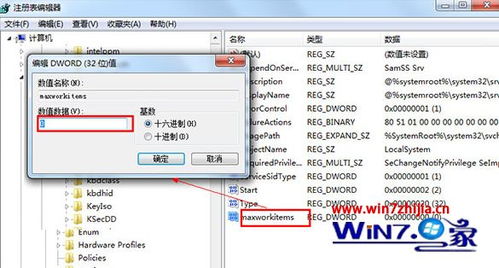
电脑用久了,垃圾文件就像“小尾巴”一样,怎么甩都甩不掉。这些垃圾文件不仅占用空间,还会拖慢电脑速度。那么,如何清理这些“小尾巴”呢?
1. 磁盘清理工具:右键点击C盘,选择“属性”,然后点击“磁盘清理”。勾选需要清理的文件类型,比如临时文件、回收站、系统缓存等,最后点击“确定”。这样,电脑就能释放出一些空间啦!
2. 第三方清理软件:市面上有很多优秀的清理软件,如CCleaner、360清理大师等。它们功能强大,可以帮你深度清理垃圾文件,还能优化注册表,让你的电脑运行更流畅。
二、后台程序,该休息就休息
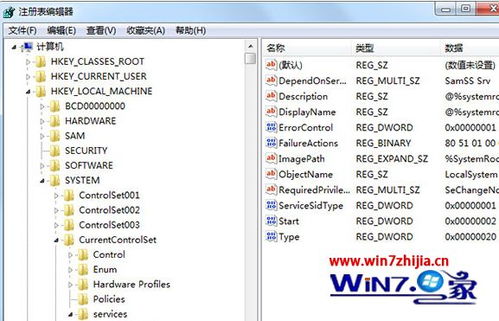
电脑里装了那么多软件,有些后台程序却一直在默默运行,消耗着宝贵的系统资源。那么,如何让这些后台程序休息一下呢?
1. 任务管理器:按下“Ctrl+Shift+Esc”打开任务管理器,切换到“进程”选项卡。找到占用资源较高的程序,右键点击,选择“结束任务”。
2. 启动项管理:同样在任务管理器中,切换到“启动”选项卡。禁用不必要的启动项,减少开机时的负担。
三、系统优化,让电脑“轻装上阵”
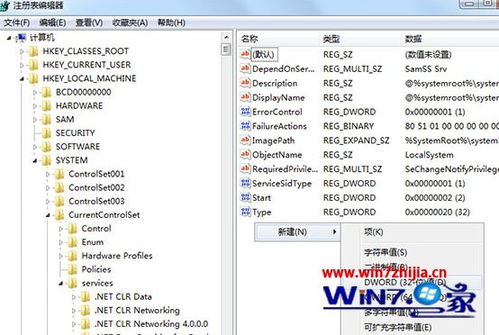
Windows 10系统自带了很多特效,虽然美观,但也会消耗大量资源。那么,如何关闭这些特效,让电脑“轻装上阵”呢?
1. 设置:点击“开始”菜单,选择“设置”,然后点击“系统”。在“视觉效果”选项中,关闭“透明效果”、“动画效果”等。
2. 控制面板:在控制面板中,找到“系统”选项,点击“高级系统设置”。在“性能”选项卡中,点击“设置”,然后勾选“调整为最佳性能”。
四、硬件升级,让电脑“焕然一新”
如果以上方法都无法解决你的问题,那么可能是硬件配置过低,导致系统资源不足。这时,可以考虑以下硬件升级方案:
1. 增加内存:内存是电脑运行速度的关键。如果内存不足,可以考虑增加内存条,让电脑运行更流畅。
2. 更换固态硬盘:固态硬盘读写速度快,可以显著提升电脑速度。如果条件允许,可以考虑更换固态硬盘。
五、定期维护,让电脑“青春永驻”
电脑就像人一样,需要定期保养才能保持活力。以下是一些电脑维护的小技巧:
1. 定期更新系统:保持系统更新,可以修复漏洞,提高安全性。
2. 定期杀毒:使用杀毒软件,定期扫描电脑,清除病毒和木马。
3. 定期备份:重要数据定期备份,以防万一。
亲爱的电脑,通过以上方法,相信你的“青春活力”一定会重新焕发!让我们一起,让电脑陪伴我们度过更多美好的时光吧!
教程资讯
教程资讯排行













